Hướng dẫn Định dạng Văn bản trong Word
24/02/2025
Nội dung bài viết
Microsoft Word, phần mềm soạn thảo văn bản phổ biến nhất toàn cầu, cung cấp các công cụ định dạng linh hoạt phù hợp với mọi loại văn bản, từ pháp lý, trang trọng đến cá nhân. Dù bạn là người mới bắt đầu hay đã có kinh nghiệm, chỉ cần một chút thời gian làm quen, bạn sẽ dễ dàng định dạng văn bản một cách chuyên nghiệp như một chuyên gia.
Các bước thực hiện
Định dạng bố cục văn bản
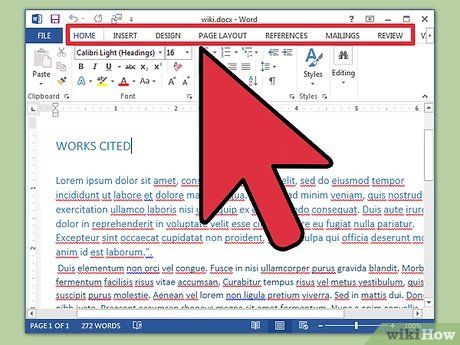
Làm quen với giao diện người dùng của Word. Hãy khám phá các yếu tố giao diện, bao gồm các công cụ định dạng. Bạn có thể bật các thanh công cụ cần thiết bằng cách chọn "View" và chọn "Standard".
- Thanh trình đơn nằm ở đầu màn hình, chứa các tùy chọn như File, Edit, View và nhiều nút quan trọng khác.
- Thanh công cụ nằm ngay dưới thanh trình đơn, hiển thị các tác vụ phổ biến như lưu, in và mở văn bản.
- Thanh Ribbon nằm phía trên không gian làm việc, phân loại các tính năng của Word thành các thẻ như Home và Layout.

Căn chỉnh văn bản. Tùy thuộc vào loại văn bản, bạn có thể lựa chọn căn chỉnh văn bản sang trái, phải hoặc giữa bằng cách sử dụng các nút căn chỉnh trong phần Paragraph trên thanh Ribbon.
- Các nút này được biểu thị bằng các biểu tượng nhỏ, mô phỏng văn bản với các đường kẻ đen tương ứng với kiểu căn chỉnh.
- Chúng nằm gần giữa thanh Ribbon, sau nút gạch chân và trước nút gạch đầu dòng.
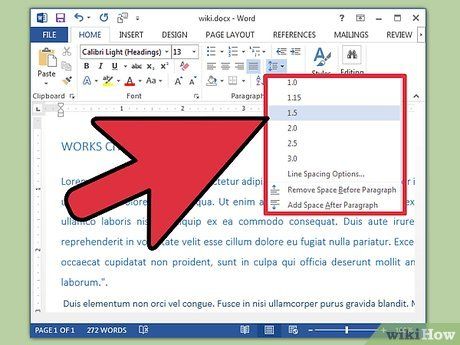
Thiết lập khoảng cách dòng. Điều chỉnh khoảng cách giữa các dòng bằng cách nhấp vào nút Line and Paragraph Spacing trên thanh Ribbon. Công cụ này giúp bạn thiết lập khoảng cách dòng phù hợp cho toàn bộ văn bản.
- Nút này nằm sau các nút căn chỉnh, với biểu tượng là các đường kẻ và mũi tên hai chiều.
- Để chỉnh sửa khoảng cách cho đoạn văn hiện có, hãy bôi đen văn bản và sử dụng công cụ này.
- Bạn cũng có thể điều chỉnh khoảng cách thông qua thẻ Format trên thanh trình đơn, chọn “Paragraph” và thiết lập khoảng cách mong muốn.
- Văn bản chuyên nghiệp như bài luận hoặc thư xin việc thường sử dụng khoảng cách dòng Double.

Thay đổi hướng trang. Để xoay trang theo hướng dọc (Portrait) hoặc ngang (Landscape), hãy nhấp vào tùy chọn “Orientations” trong phần Page Layout trên thanh trình đơn. Lựa chọn này giúp bạn tùy chỉnh hướng trang phù hợp với nhu cầu.
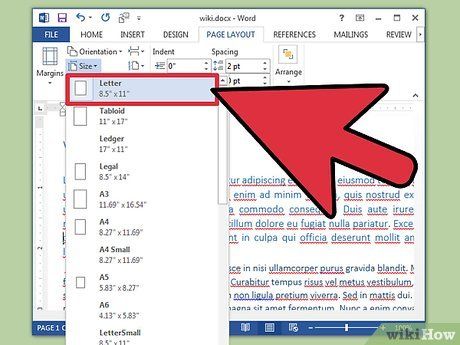
Thay đổi kích thước giấy. Nếu cần in văn bản trên khổ giấy cụ thể, hãy nhấp vào nút “Size” trong phần Page Layout và chọn kích thước giấy từ danh sách thả xuống.
- Thao tác này sẽ điều chỉnh kích thước trang văn bản theo lựa chọn của bạn.
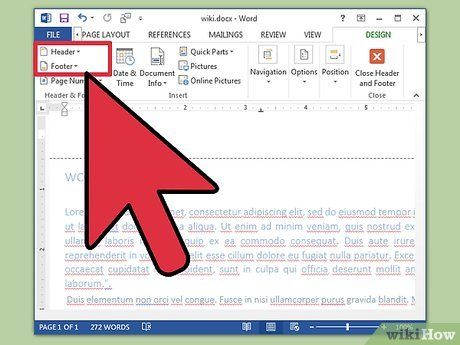
Điều chỉnh Header và Footer. Header và Footer là các phần xuất hiện ở đầu và cuối mỗi trang.
- Để thiết lập Header, nhấp đúp vào phần trên cùng của trang và nhập nội dung vào trường Header hiển thị.
- Tương tự, nhấp đúp vào phần dưới cùng của trang để thiết lập Footer.
- Bạn cũng có thể truy cập Header và Footer bằng cách chọn thẻ “View” trên thanh trình đơn và nhấp vào “Header and Footer”.
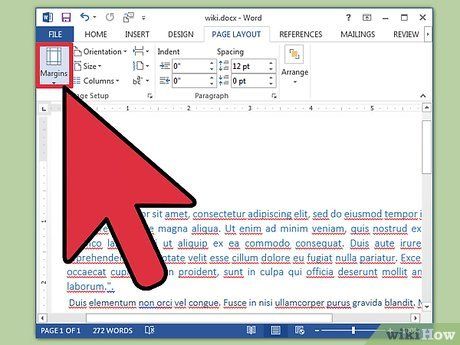
Điều chỉnh lề văn bản. Nhấp vào nút “Margins” trong phần Page Setup của thẻ Page Layout để chọn lề từ các thiết lập có sẵn.
- Nếu muốn tùy chỉnh kích thước lề, hãy chọn “Custom Margins” ở cuối danh sách thả xuống và thiết lập theo ý muốn.
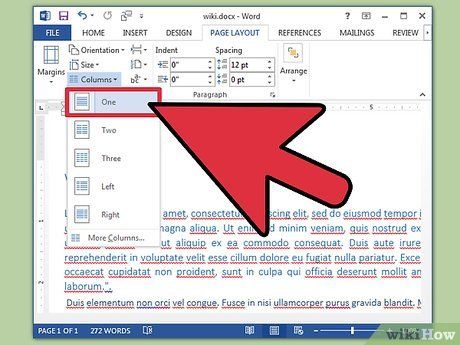
Tạo cột cho văn bản. Để thiết kế văn bản kiểu báo chí, hãy sử dụng tùy chọn “Columns” trên thanh Ribbon. Chọn số cột và căn chỉnh phù hợp từ danh sách thả xuống. Nút Columns có biểu tượng hình chữ nhật màu xanh chia đôi.
- Bạn có thể tạo một, hai, ba cột hoặc nhiều hơn bằng cách chọn “More Columns”.
- Lưu ý rằng tùy chọn này khác biệt so với việc chèn bảng hoặc các đối tượng khác vào văn bản.
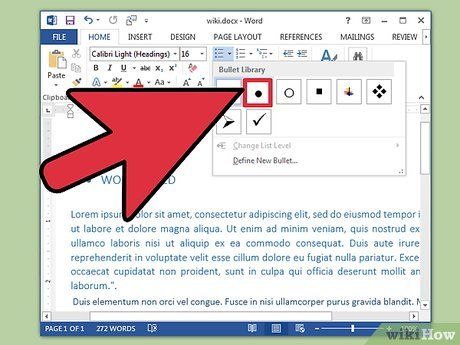
Thêm gạch đầu dòng và đánh số. Bôi đen văn bản cần định dạng và nhấp vào nút Numbering hoặc Bullets trên thanh Ribbon.
- Hai nút này nằm cạnh nhau, gần các nút căn chỉnh. Numbering có biểu tượng số, còn Bullets có biểu tượng gạch đầu dòng.
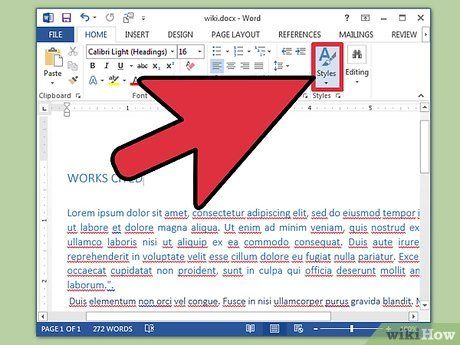
Áp dụng Style cho văn bản. Word cung cấp các Style tích hợp sẵn như Normal, Title, Heading 1. Style mặc định là Normal, được xác định bởi mẫu template (ví dụ: Normal.dotx).
- Bạn có thể xem trước và áp dụng Style từ thẻ Home hoặc Format trên thanh trình đơn.
- Để tạo Style riêng, nhấp vào nút Modify trong thẻ Styles.
- Style đoạn văn (Paragraph Style) sẽ áp dụng cho toàn bộ đoạn, nhưng bạn có thể chọn chỉ một phần để áp dụng.
Định dạng phông chữ
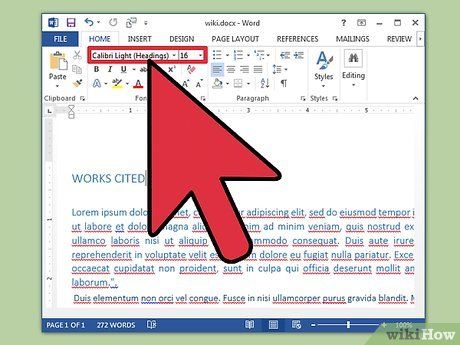
Thay đổi thiết lập phông chữ. Trên thanh Ribbon, sử dụng các trình đơn thả xuống để chọn phông chữ và kích thước. Để thay đổi văn bản, hãy bôi đen phần văn bản cần chỉnh sửa, sau đó điều chỉnh phông chữ, kích thước và màu sắc theo ý muốn.
- Nhấp và kéo chuột để chọn từ hoặc đoạn văn bản cần định dạng.
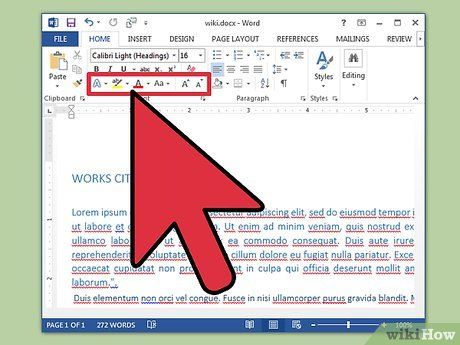
Điều chỉnh kích thước, màu sắc và tô sáng văn bản. Sử dụng các tùy chọn trên thanh Ribbon để thay đổi phông chữ, kích thước, màu sắc và tô sáng.
- Phông chữ Time New Roman cỡ 12 là tiêu chuẩn cho các văn bản chuyên nghiệp và học thuật.
- Hãy cân nhắc loại văn bản khi chọn kích thước và kiểu phông chữ phù hợp.
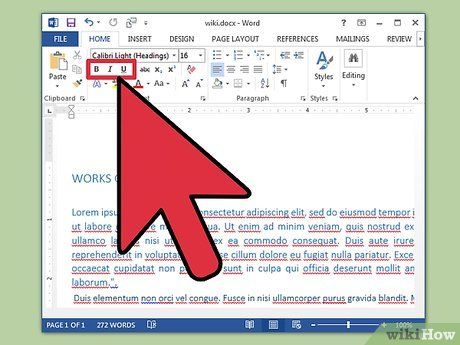
Nhấn mạnh văn bản. Sử dụng các nút Bold (in đậm), Italics (in nghiêng) và Underline (gạch chân) trên thanh Ribbon để làm nổi bật văn bản.
- Các nút này nằm gần nhau, với biểu tượng chữ B đậm, chữ I nghiêng và chữ U gạch chân.
- Chọn văn bản và nhấp vào nút tương ứng để áp dụng hiệu ứng.
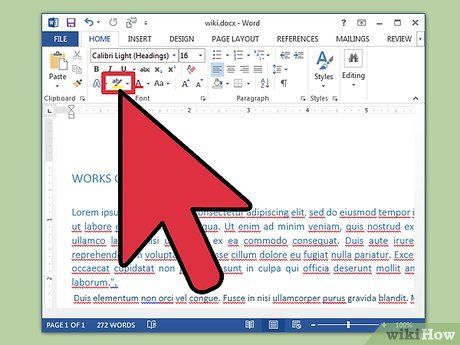
Tô sáng và đổi màu văn bản. Để thêm màu sắc và tô sáng, chọn phần văn bản và nhấp vào nút Text Highlight hoặc Font Color trên thanh Ribbon.
- Nút Highlight có biểu tượng chữ ABC với thanh màu trắng, còn nút Font Color có hình chữ A với thanh màu đen.
Chèn ảnh và biểu đồ
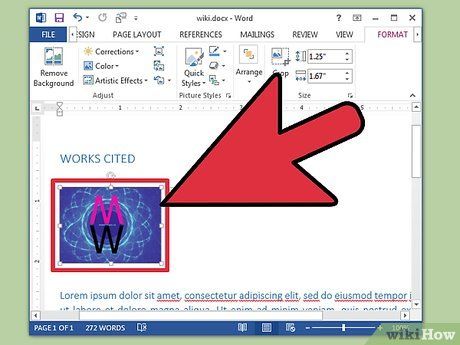
Chèn ảnh vào văn bản. Kéo và thả ảnh vào vị trí mong muốn. Nếu cần di chuyển ảnh, hãy sử dụng các công cụ hỗ trợ để điều chỉnh vị trí một cách chính xác.
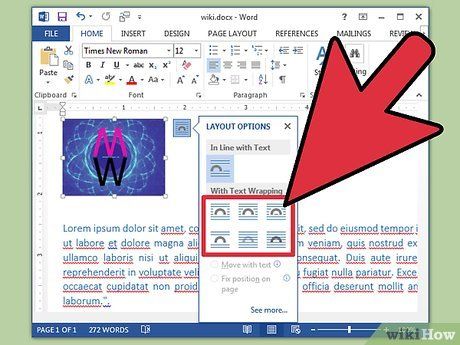
Sử dụng tính năng Wrap Text. Tính năng này giúp điều chỉnh bố cục văn bản xung quanh ảnh.
- Nhấp chuột phải vào ảnh, chọn Wrap Text và lựa chọn kiểu căn chỉnh phù hợp. Bạn có thể xem trước kết quả trước khi áp dụng.
- Giữ phím Ctrl và sử dụng phím mũi tên để di chuyển ảnh một cách linh hoạt.
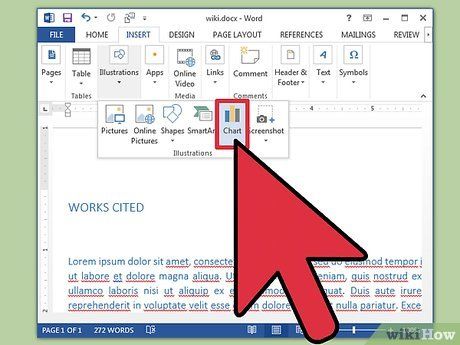
Thêm biểu đồ vào văn bản. Nhấp vào thẻ “Insert” và chọn "Chart" để mở thanh công cụ biểu đồ. Tại đây, bạn có thể lựa chọn loại biểu đồ phù hợp, chẳng hạn như biểu đồ tròn.

Chỉnh sửa biểu đồ. Lựa chọn loại biểu đồ yêu thích, ví dụ như “3-D Pie”, và nhấp “OK” để chèn vào văn bản. Cửa sổ “Chart in Microsoft Word – Microsoft Excel” sẽ xuất hiện để hỗ trợ chỉnh sửa chi tiết.
Lời khuyên hữu ích
- Trừ khi có quy định cụ thể, hãy tìm hiểu kỹ các nguyên tắc định dạng văn bản trước khi bắt đầu chỉnh sửa.
- Các công cụ định dạng như bố cục trang, header, footer ảnh hưởng toàn văn bản, trong khi các công cụ khác chỉ áp dụng cho từng phần văn bản cụ thể.
Du lịch
Ẩm thực
Khám phá
Đi Phượt
Vẻ đẹp Việt Nam
Chuyến đi
Có thể bạn quan tâm

Top 5 thương hiệu máy chiếu Đài Loan nổi bật nhất hiện nay

7 Địa chỉ bún bò Huế đình đám nhất - Hương vị cố đô khó quên

Hướng dẫn chi tiết cách thay đổi hoặc thêm ảnh bìa album cho bài hát MP3 trên Windows 7

Top 8 Bài phân tích và bình luận truyện ngắn đặc sắc dành cho học sinh Ngữ văn 10

10 Áng thơ tuyệt hay ca ngợi vẻ đẹp huyện đảo Phú Quốc


